Código de erro da impressora HP 0x00759c98 [correção]
![Código de erro da impressora HP 0x00759c98 [correção]](https://cdn.thewindowsclub.blog/wp-content/uploads/2023/11/hp-printer-error-code-0x00759c98-1-640x375.webp)
Neste artigo, mostraremos como corrigir o Código de erro da impressora HP 0X00759C98 HW WATCHDOG C. Este erro geralmente aparece devido a alguns problemas de hardware. Por exemplo, o problema pode estar no cartucho de tinta, motor, etc. Além disso, esse código de erro também pode ocorrer devido a um driver de impressora incorreto.
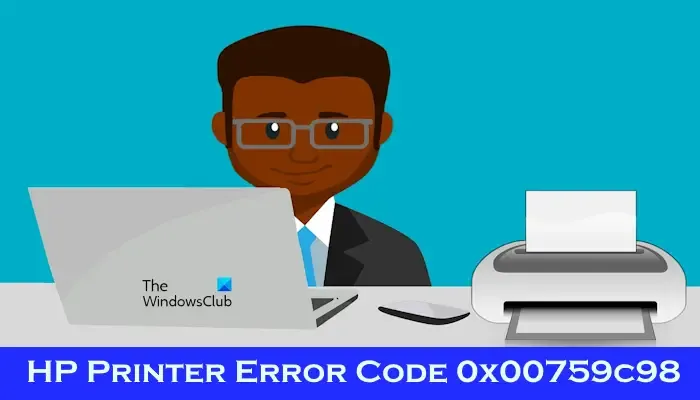
Corrigir código de erro da impressora HP 0x00759c98
Se você obtiver o código de erro da impressora HP 0X00759C98 HW WATCHDOG C, use essas correções para resolver esse problema.
- Verifique seu cartucho de tinta (ele pode estar preso)
- O problema pode estar no motor
- Execute uma reinicialização total removendo o cartucho de tinta
- Desinstale e reinstale o driver da impressora após realizar uma reinicialização completa
- Entre em contato com o suporte HP ou leve sua impressora para reparo
Vamos começar.
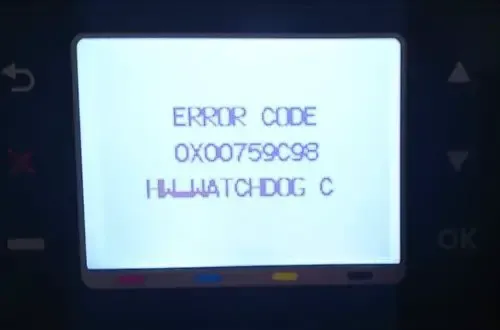
1] Verifique seu cartucho de tinta (ele pode estar preso)
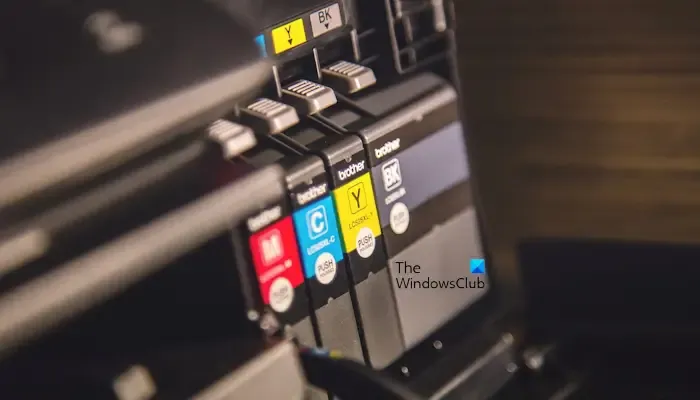
A primeira etapa que você deve realizar é verificar se o cartucho de tinta está preso ou não. Poeira, sujeira e tinta podem se acumular na impressora, causando vários problemas, como atolamento de papel, atolamento de cartucho de tinta, etc. Desconecte a impressora e desligue-a. Agora abra a tampa da impressora e verifique se o cartucho de tinta está preso ou não. Se o cartucho de tinta estiver preso, conserte-o.
Você também deve tentar recolocar o cartucho de tinta. Remova o cartucho de tinta, limpe a impressora e coloque-o de volta no lugar. Não, verifique se o problema persiste.
2] O problema pode estar no motor
Às vezes, um motor com defeito pode causar um problema de erro. Os motores são componentes cruciais que impulsionam o movimento de peças essenciais, como o cabeçote de impressão e o conjunto do carro. Um mau funcionamento do motor pode interromper o mecanismo interno da impressora, causando erros de vigilância de hardware. Portanto, se você não encontrar nenhum problema com o cartucho de tinta, verifique se o motor está funcionando bem ou não. Talvez seja necessário obter ajuda profissional para verificar isso.
3] Execute uma reinicialização completa
Se o motor ou cartucho de tinta não estiver causando o problema de erro, tente realizar uma reinicialização completa. A reinicialização total da impressora restaurará as configurações padrão. Este processo também pode ajudar a corrigir alguns erros da impressora. Para fazer isso, use as etapas a seguir.

- Certifique-se de que a impressora esteja desligada e desconectada da fonte de alimentação.
- Aguarde 30 segundos.
- Conecte o cabo de alimentação da impressora.
- Ligue a impressora. O problema deve ser resolvido.
4] Desinstale e reinstale o driver da impressora após realizar uma reinicialização completa
Se o problema persistir após a reinicialização total, é possível que um driver de impressora desatualizado e corrompido esteja causando o erro. Desinstalar e reinstalar o driver da impressora pode corrigir o erro. Confira as etapas a seguir para desinstalar o driver da impressora.
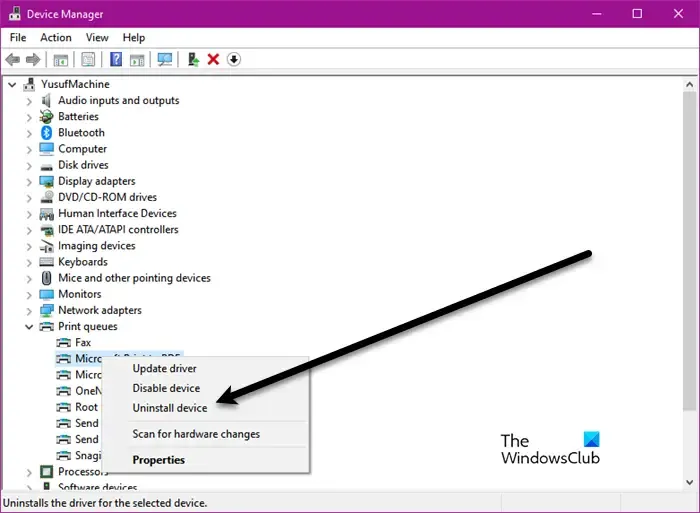
- Abra o Gerenciador de dispositivos.
- Expanda as Filas de impressão.
- Clique com o botão direito no driver da impressora e selecione Desinstalar dispositivo.
Agora, acesse o site do fabricante da sua impressora para baixar os drivers mais recentes para sua impressora e a versão do Windows.
5]Entre em contato com o suporte HP ou leve sua impressora para reparo
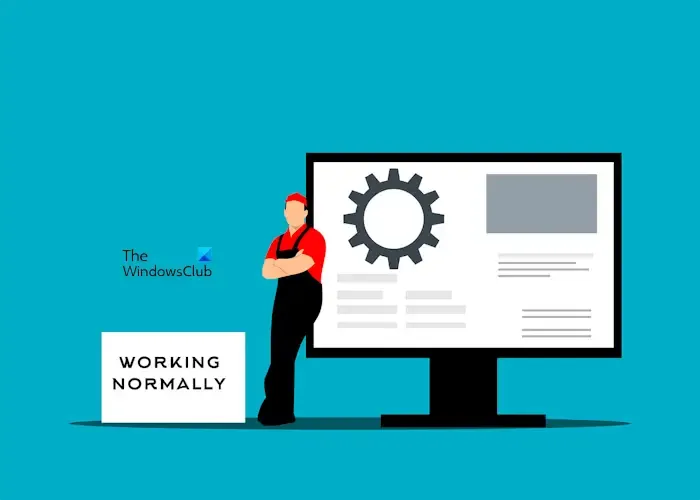
Se, apesar de tentar as correções mencionadas acima, o código de erro não for corrigido, pode haver outro problema de hardware que requer solução de problemas adicional. Portanto, sugerimos que você entre em contato com o suporte HP ou leve sua impressora a um técnico profissional de reparos de impressoras.
É isso, espero que as soluções acima ajudem você a resolver o problema.
Como limpar minha impressora?
Com o tempo, poeira e detritos se acumulam dentro da impressora, o que cria vários problemas na impressora. Portanto, as impressoras devem ser limpas regularmente. Você tem que abrir a impressora para remover poeira e detritos. É melhor consultar o manual do usuário da impressora para saber o processo exato de limpeza da impressora.
Como faço para limpar meu cabeçote de impressão HP?
Você pode usar o utilitário Limpeza do cabeçote de impressão para Windows ou limpar o cabeçote de impressão manualmente para limpar o cabeçote de impressão. A limpeza da cabeça de impressão consome alguma tinta. Portanto, você só deve limpar o cabeçote da impressora quando a qualidade da impressão começar a diminuir.



Deixe um comentário